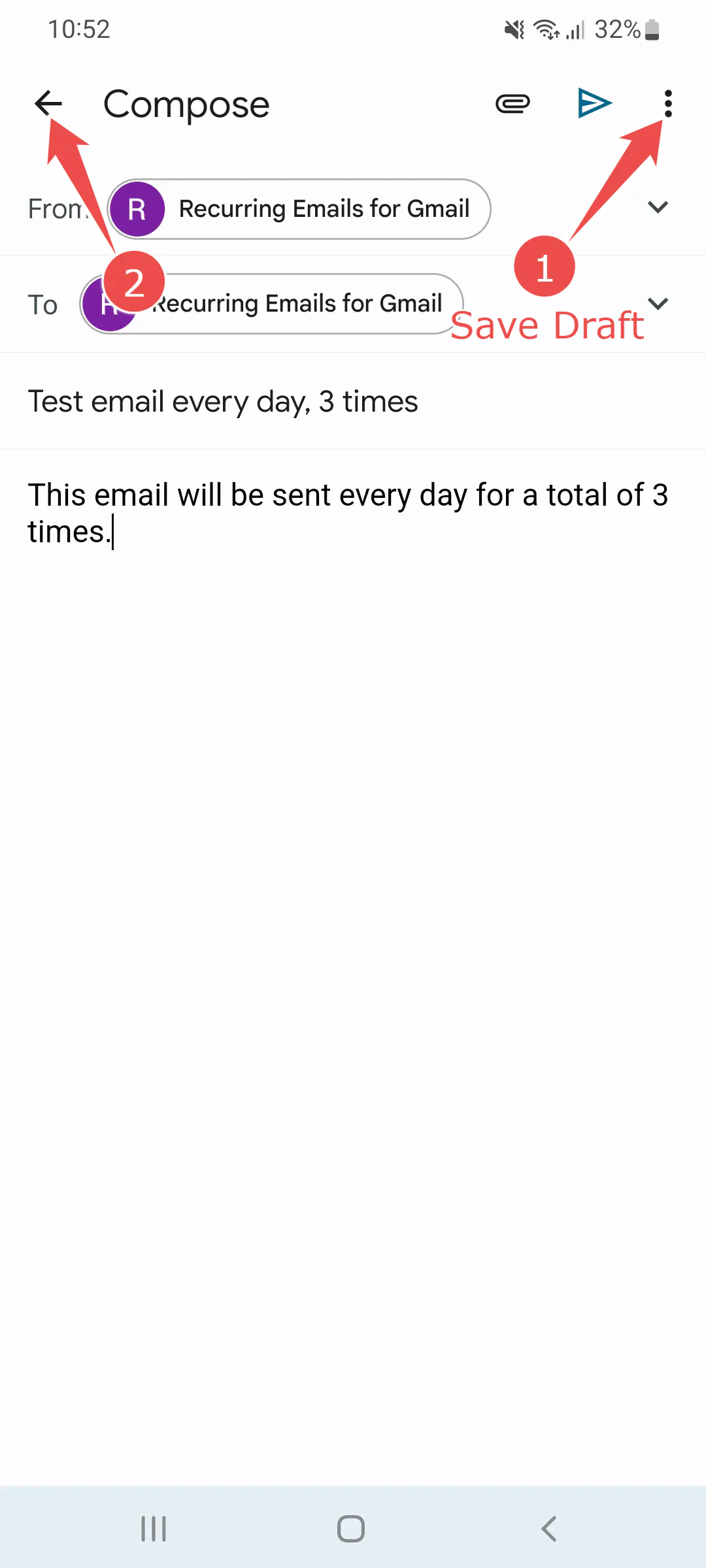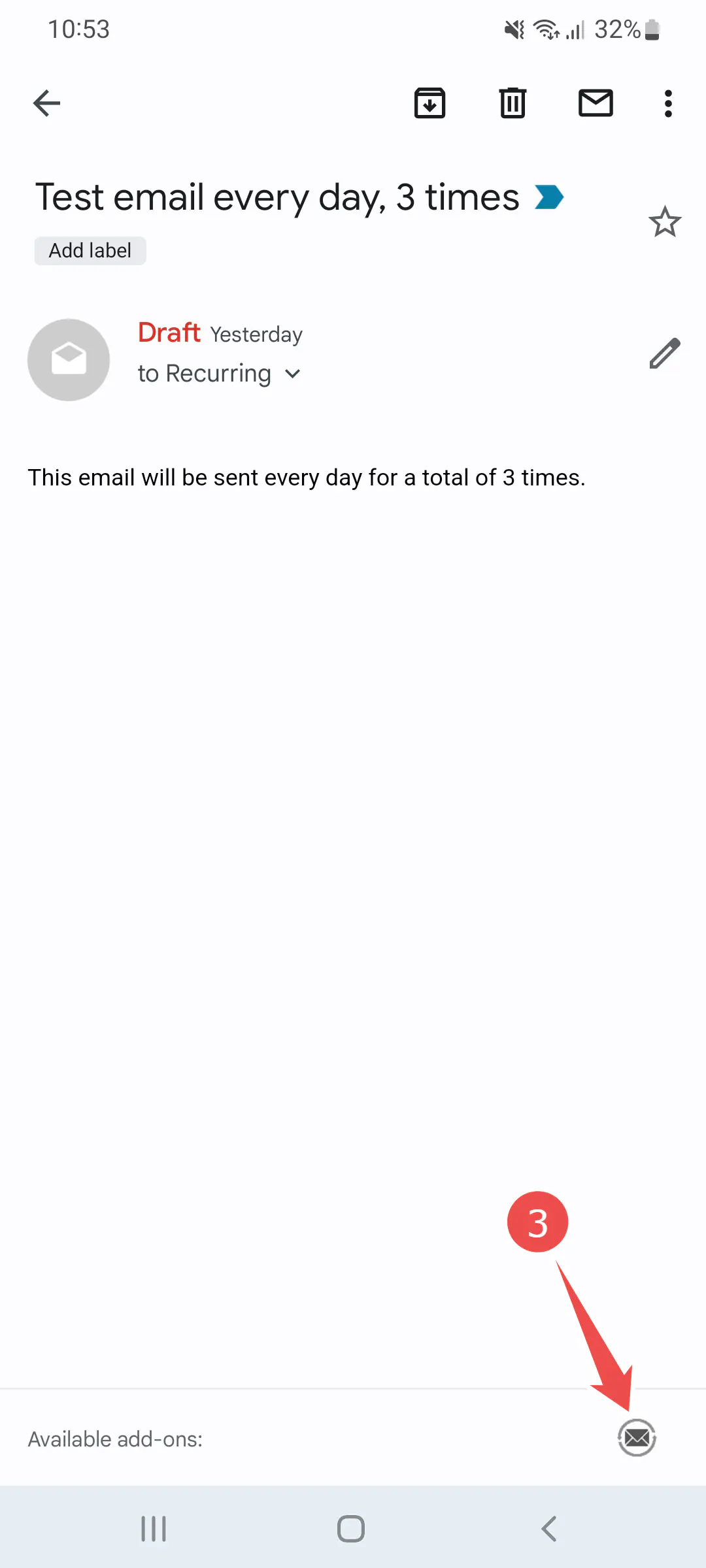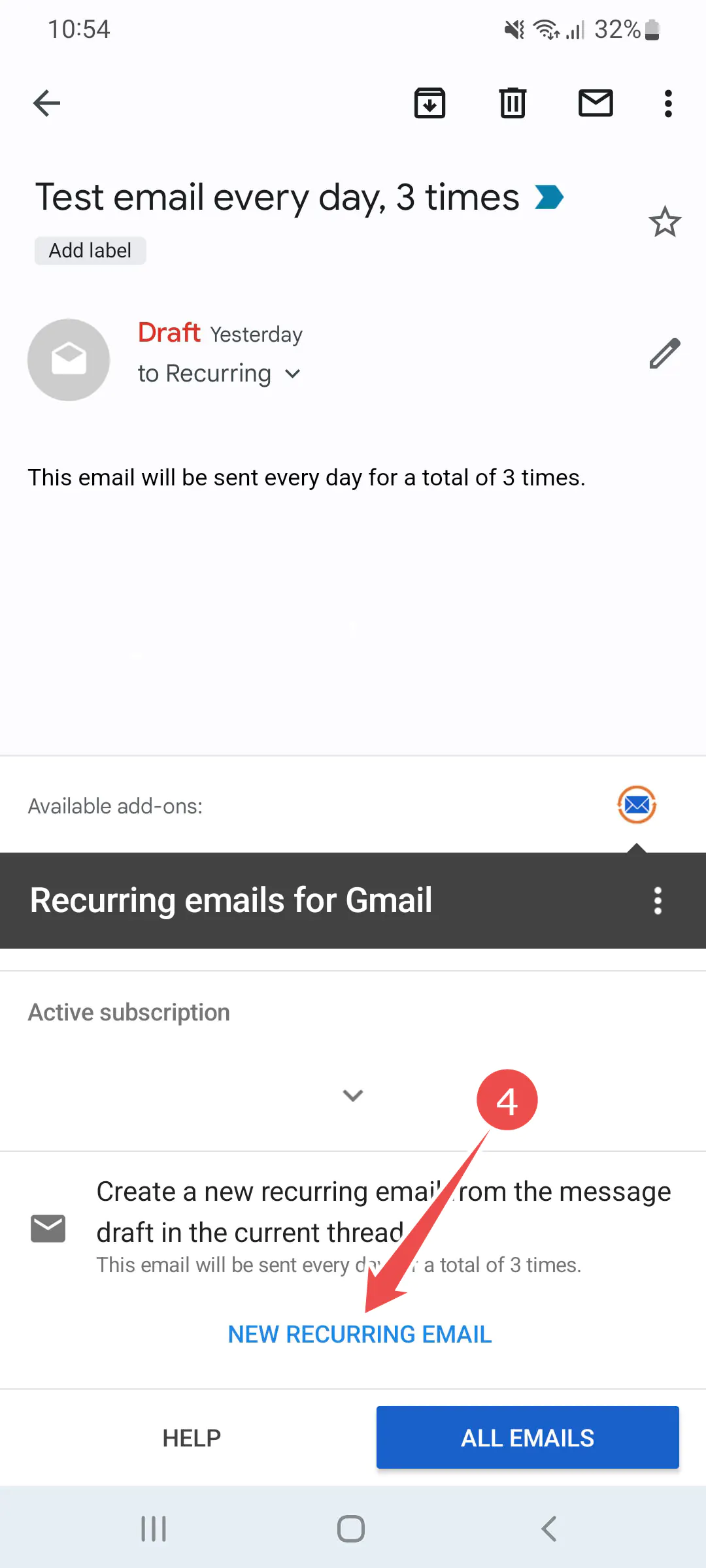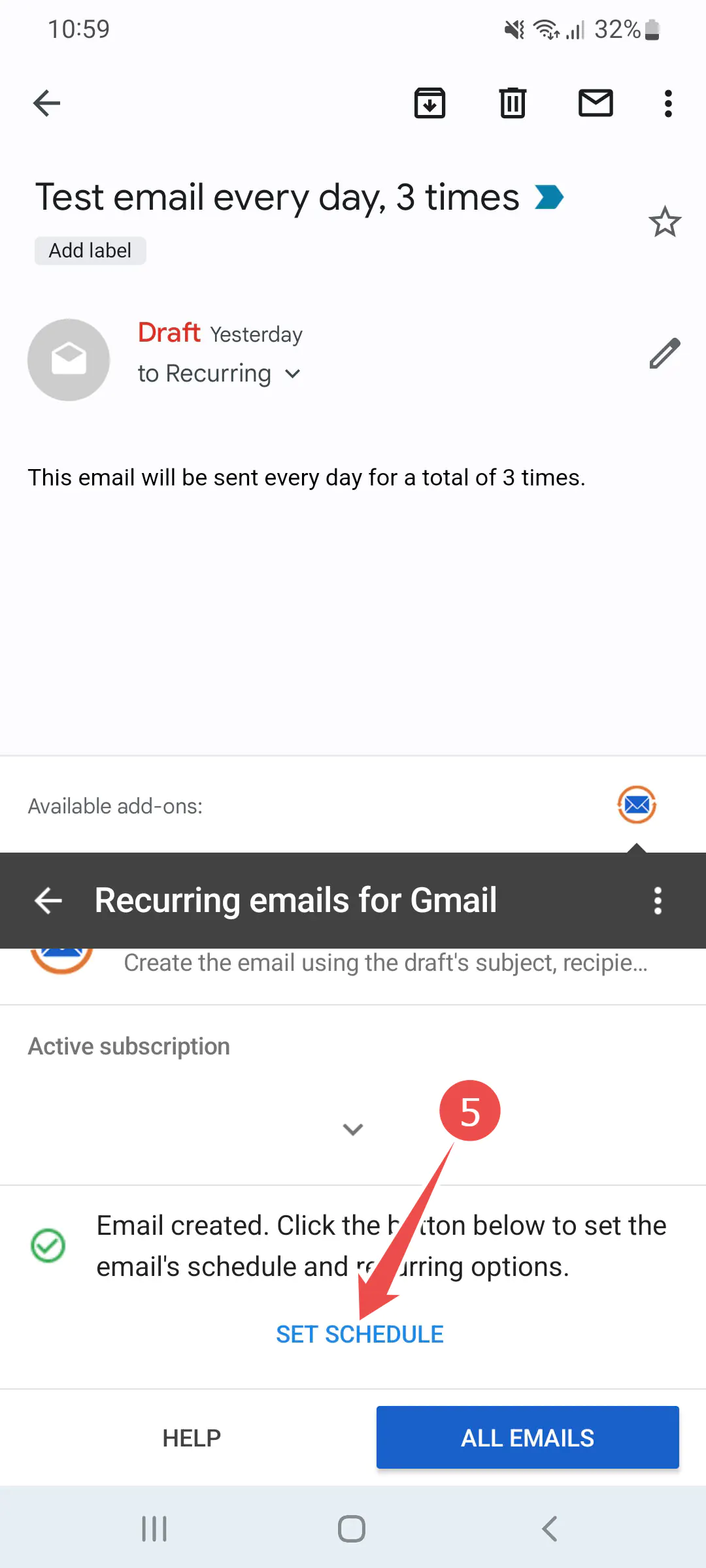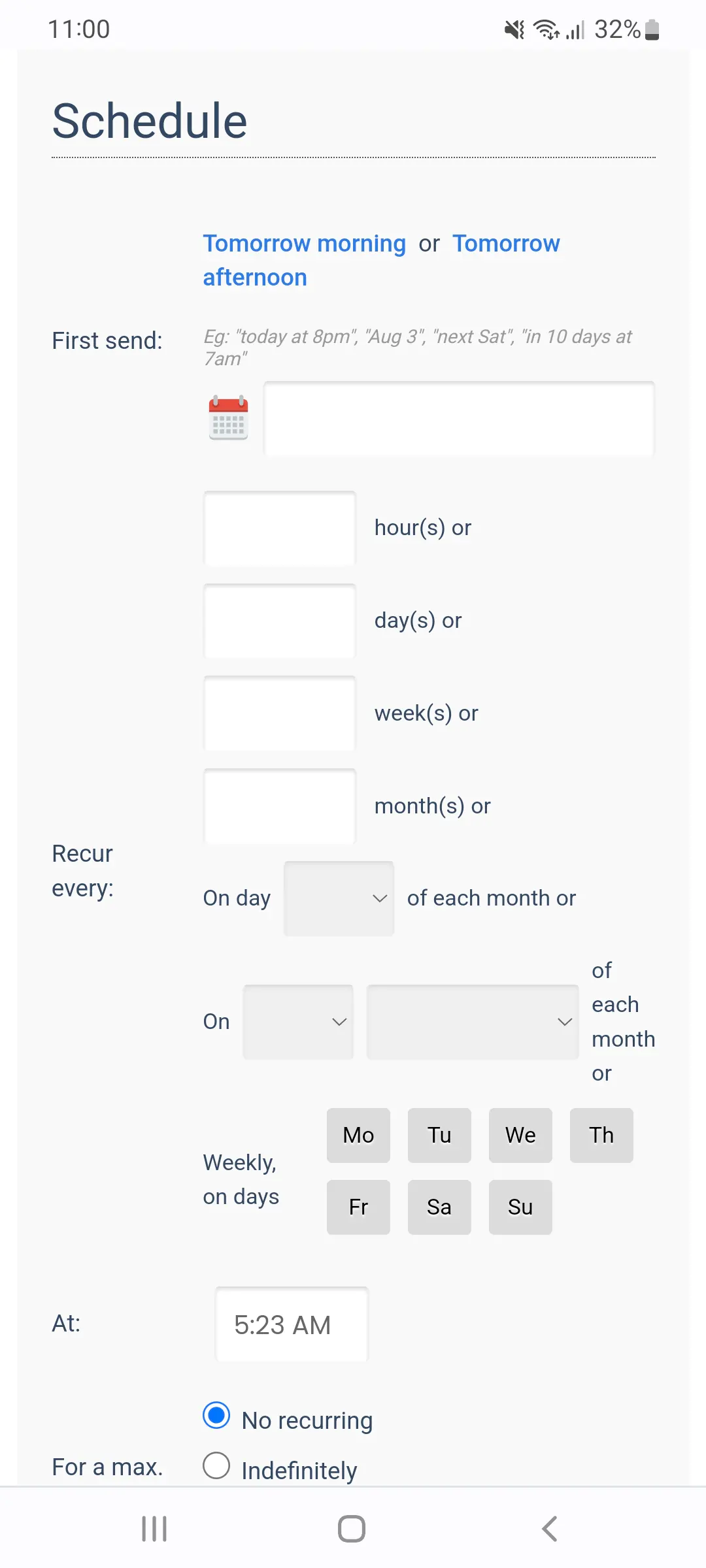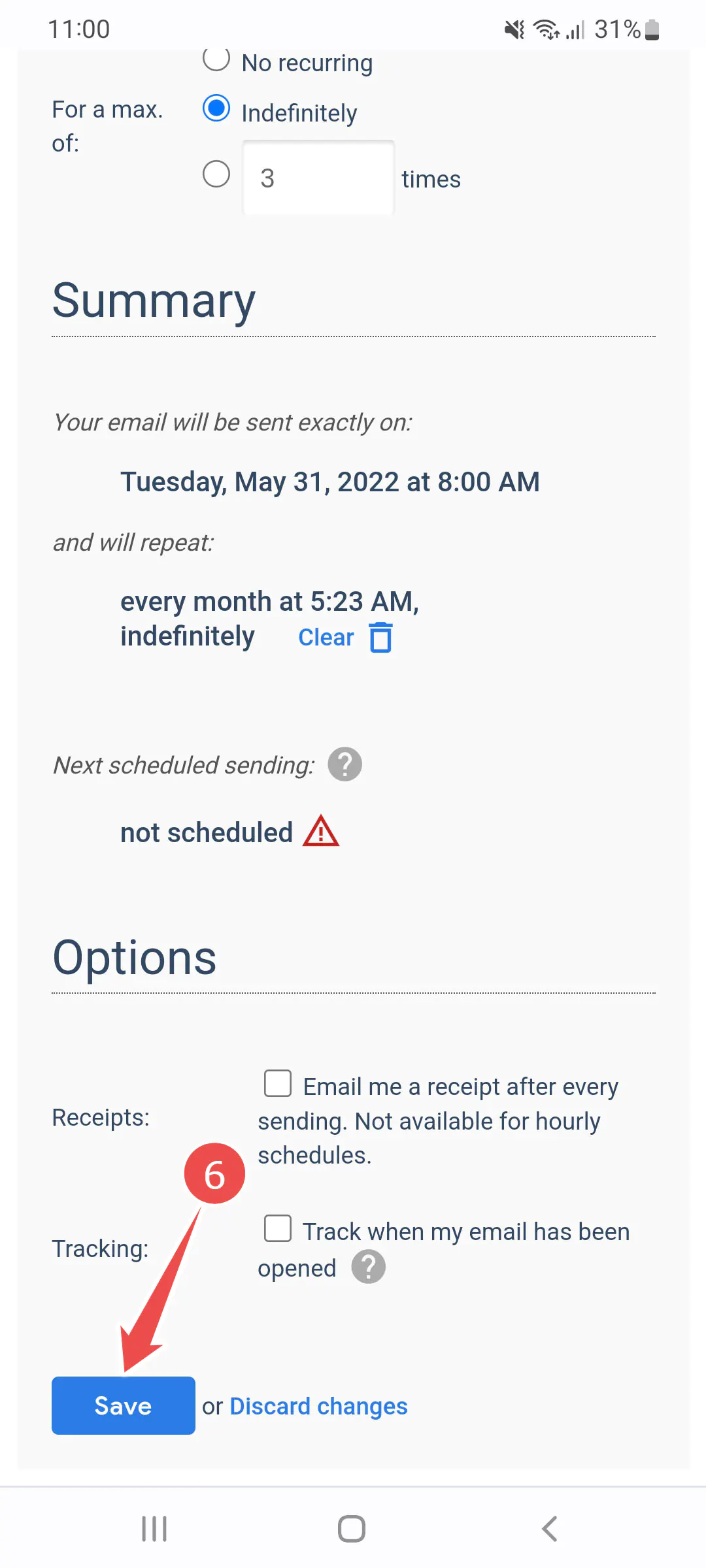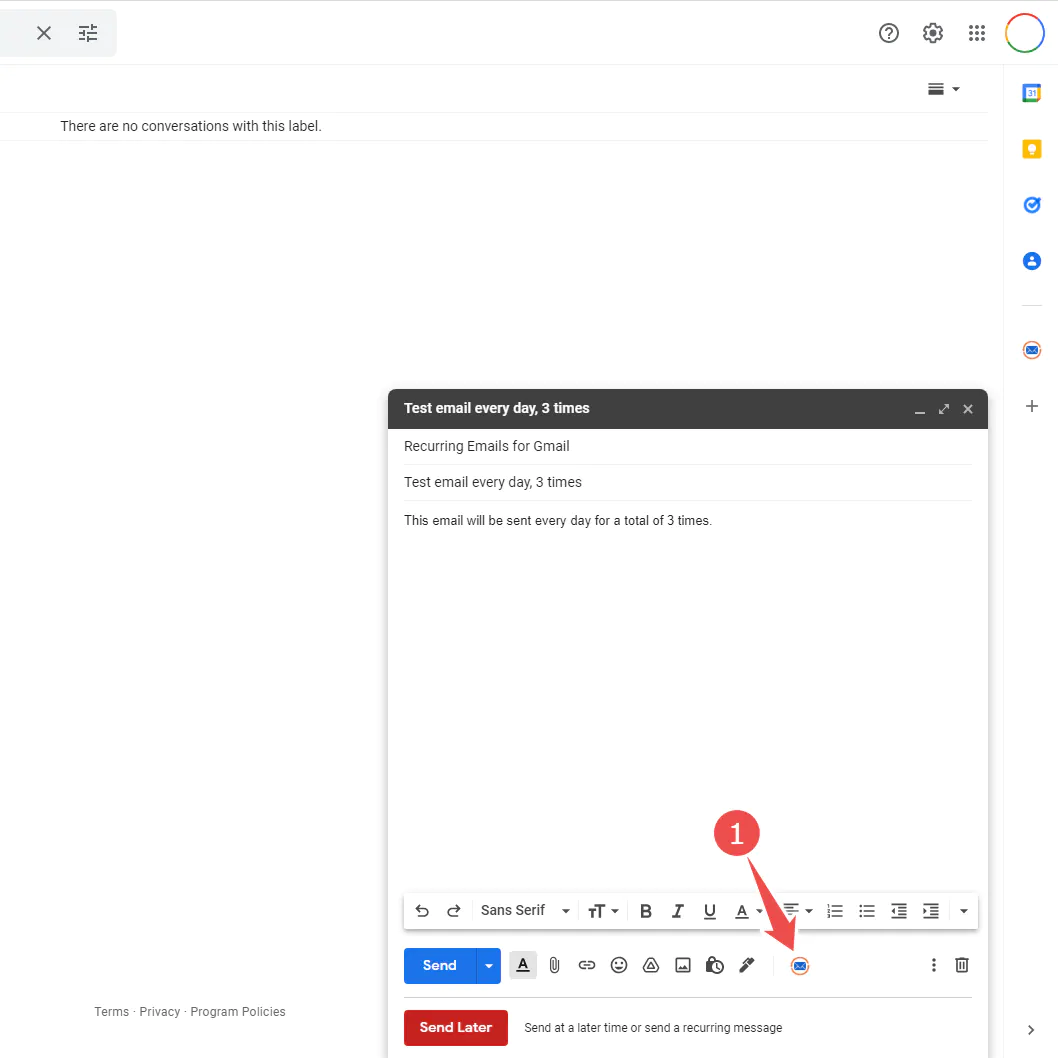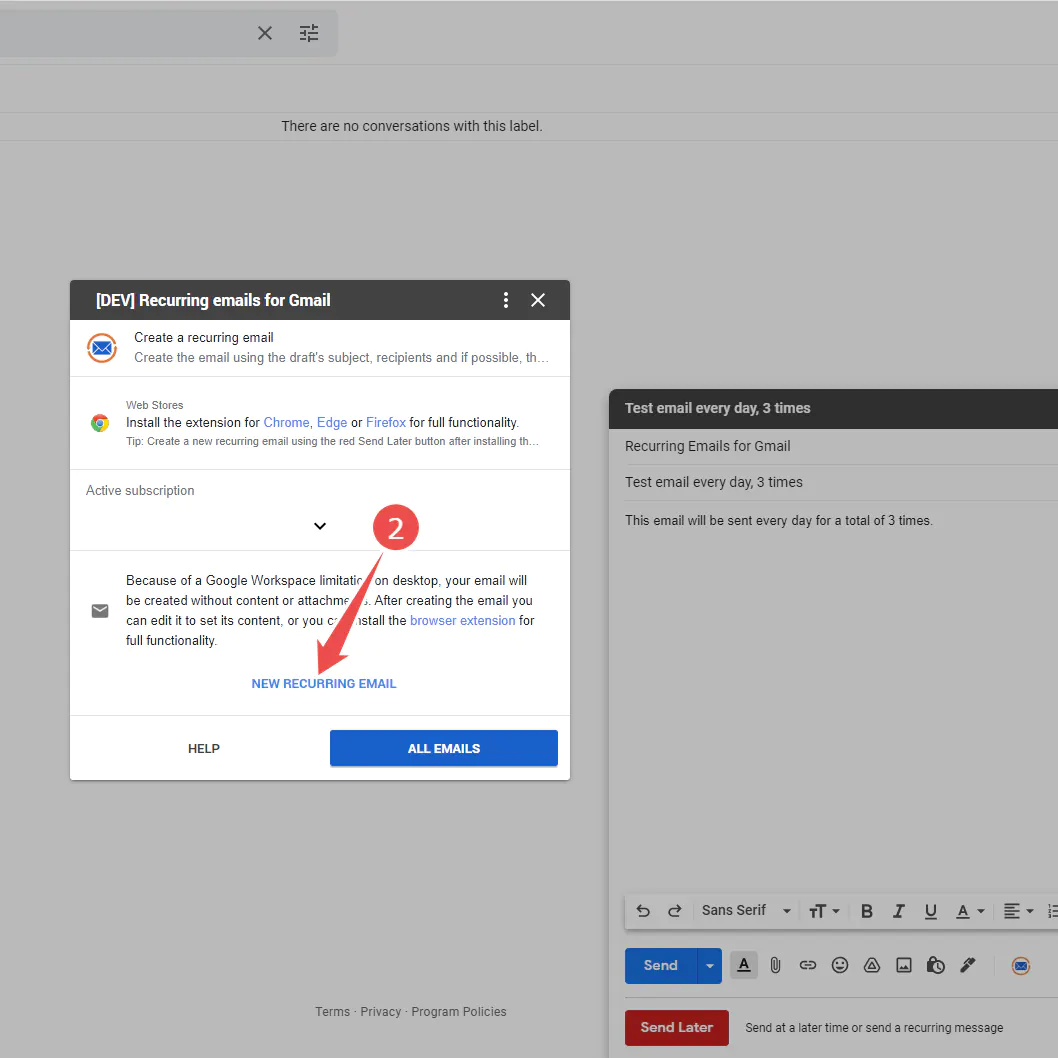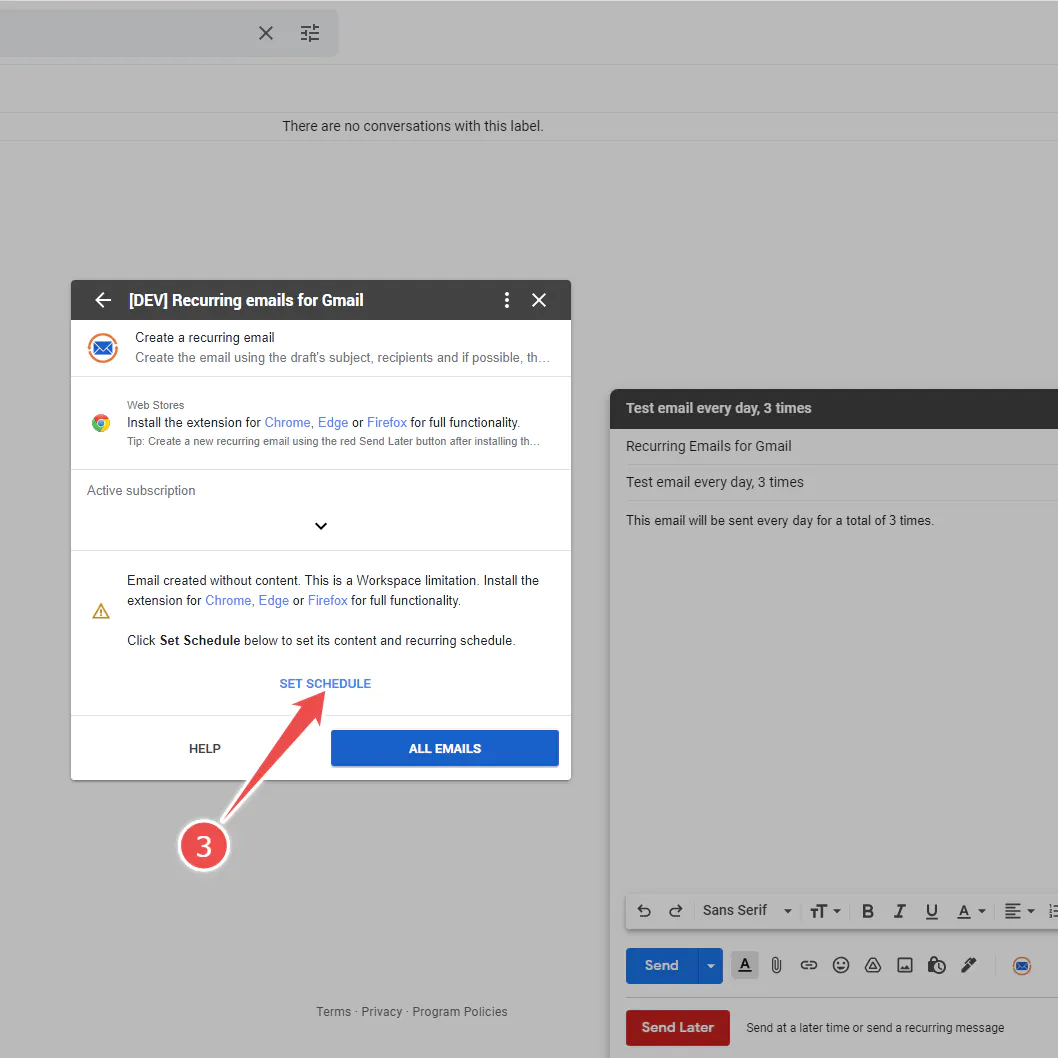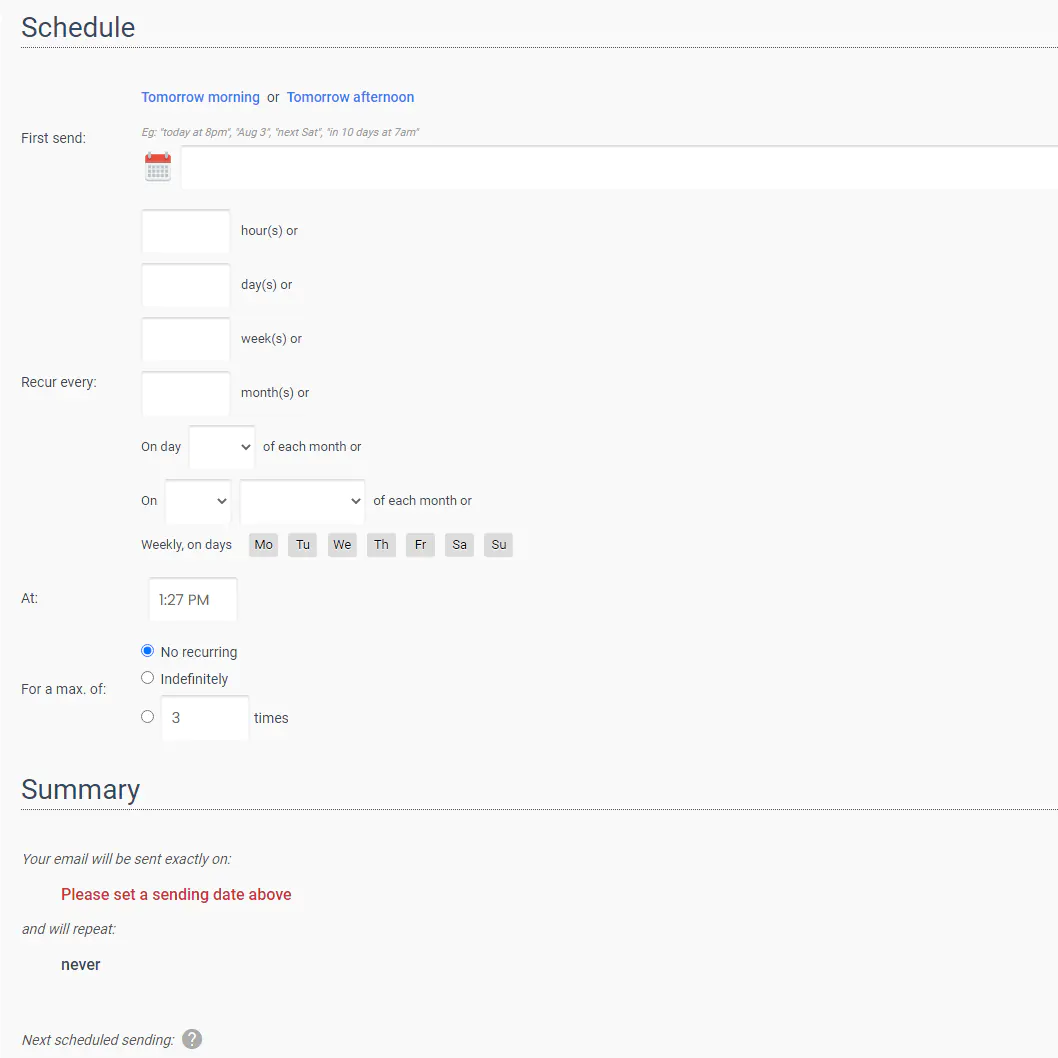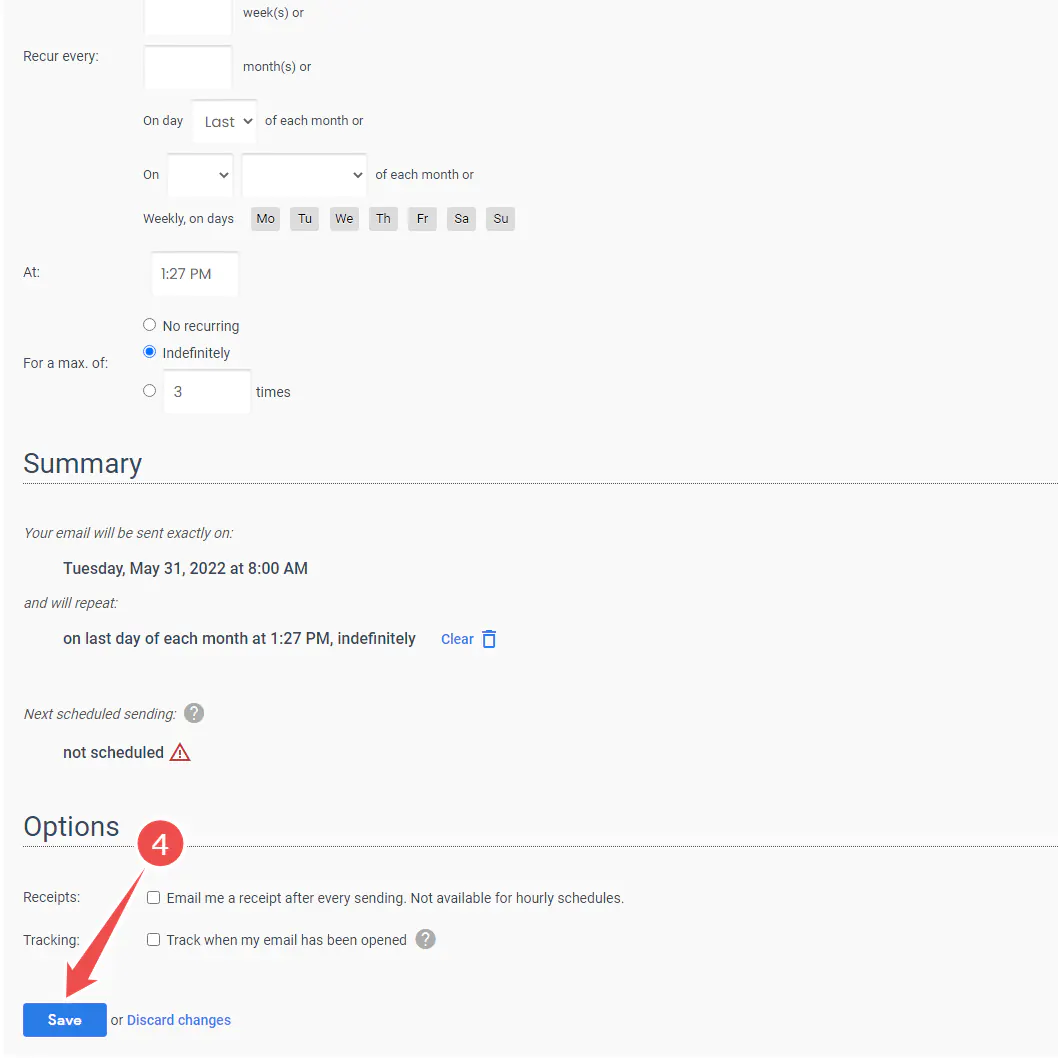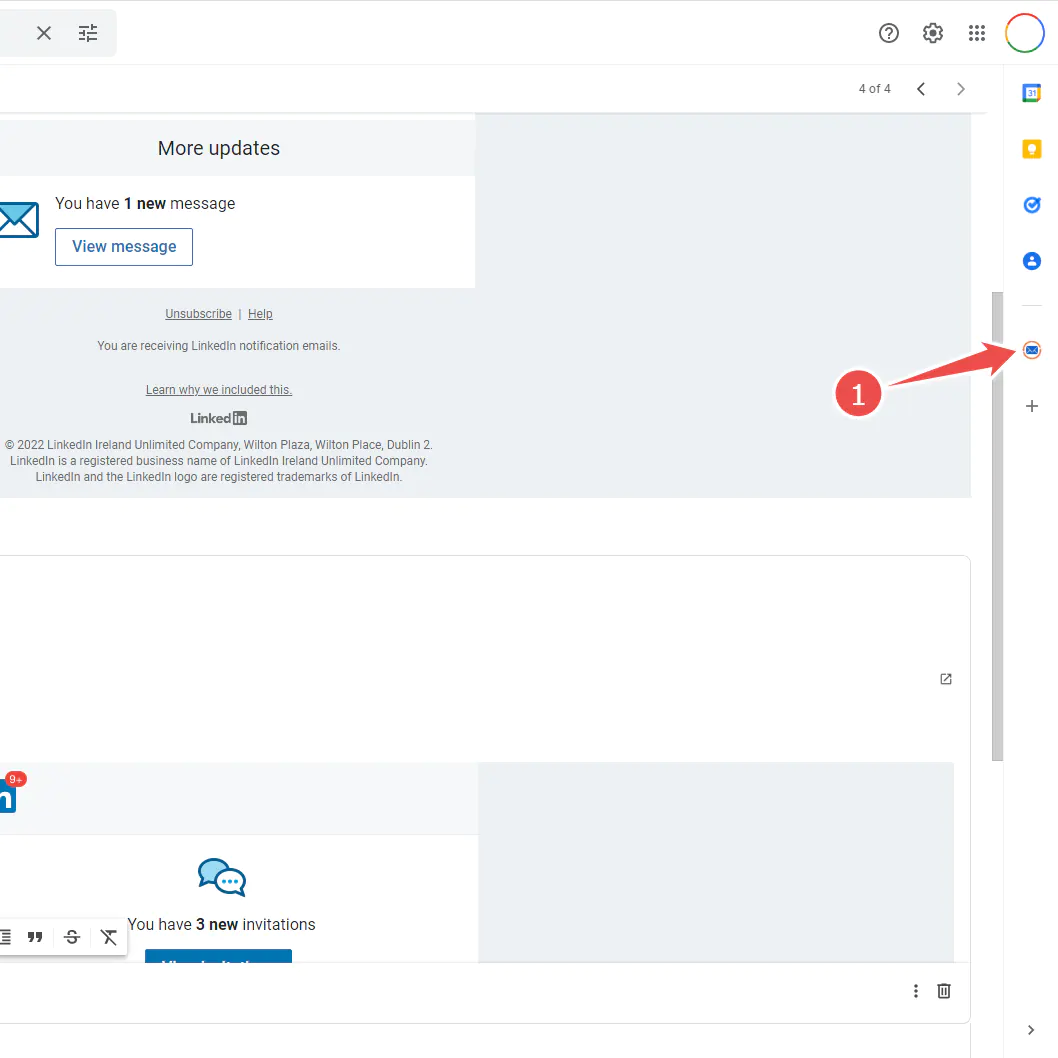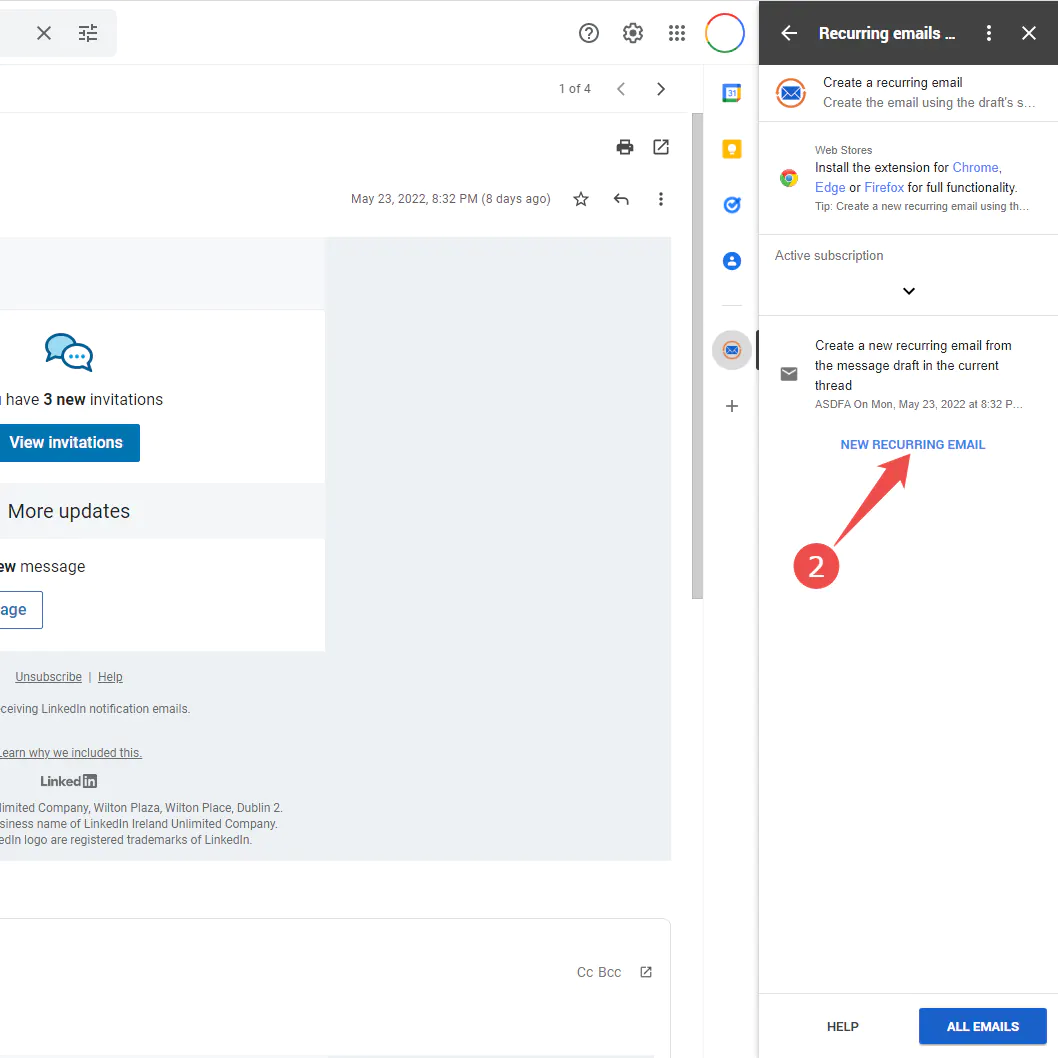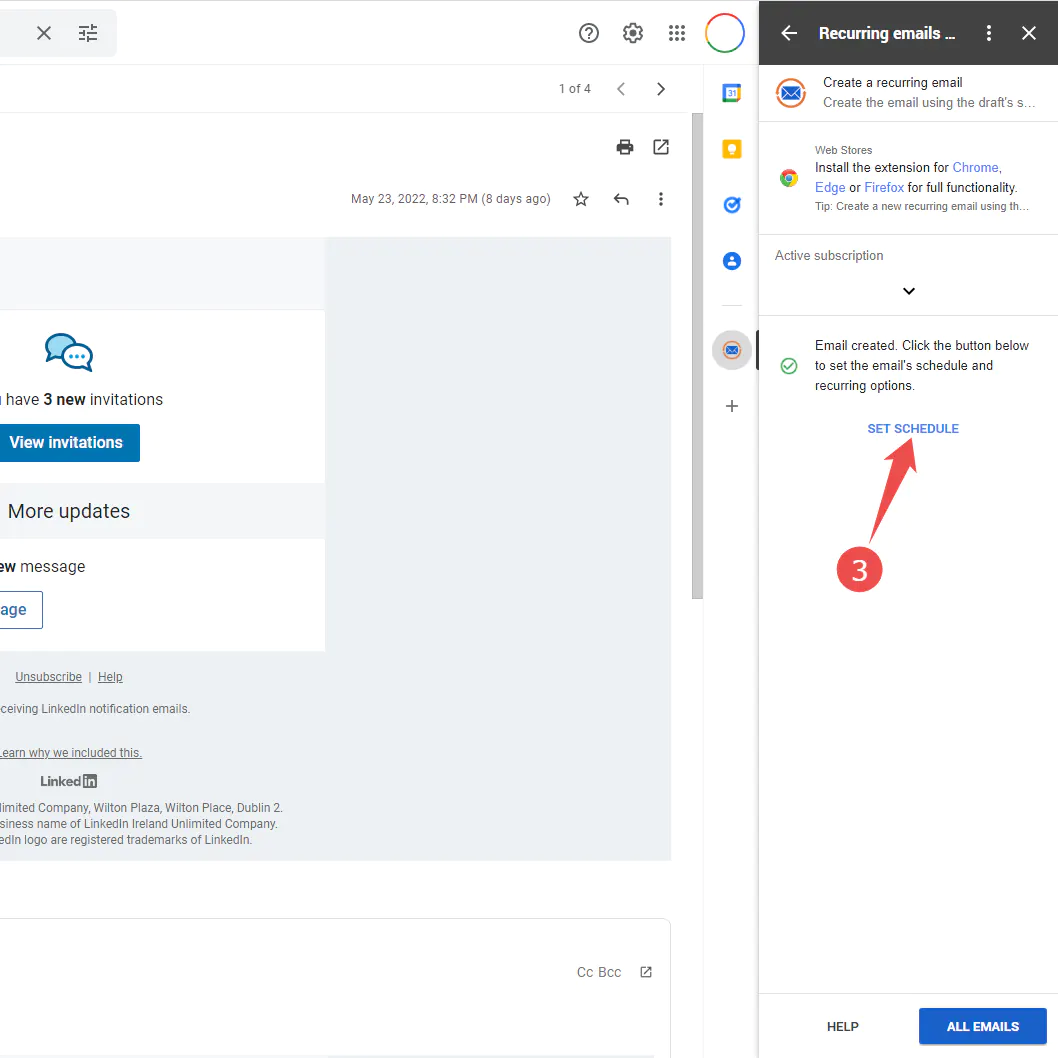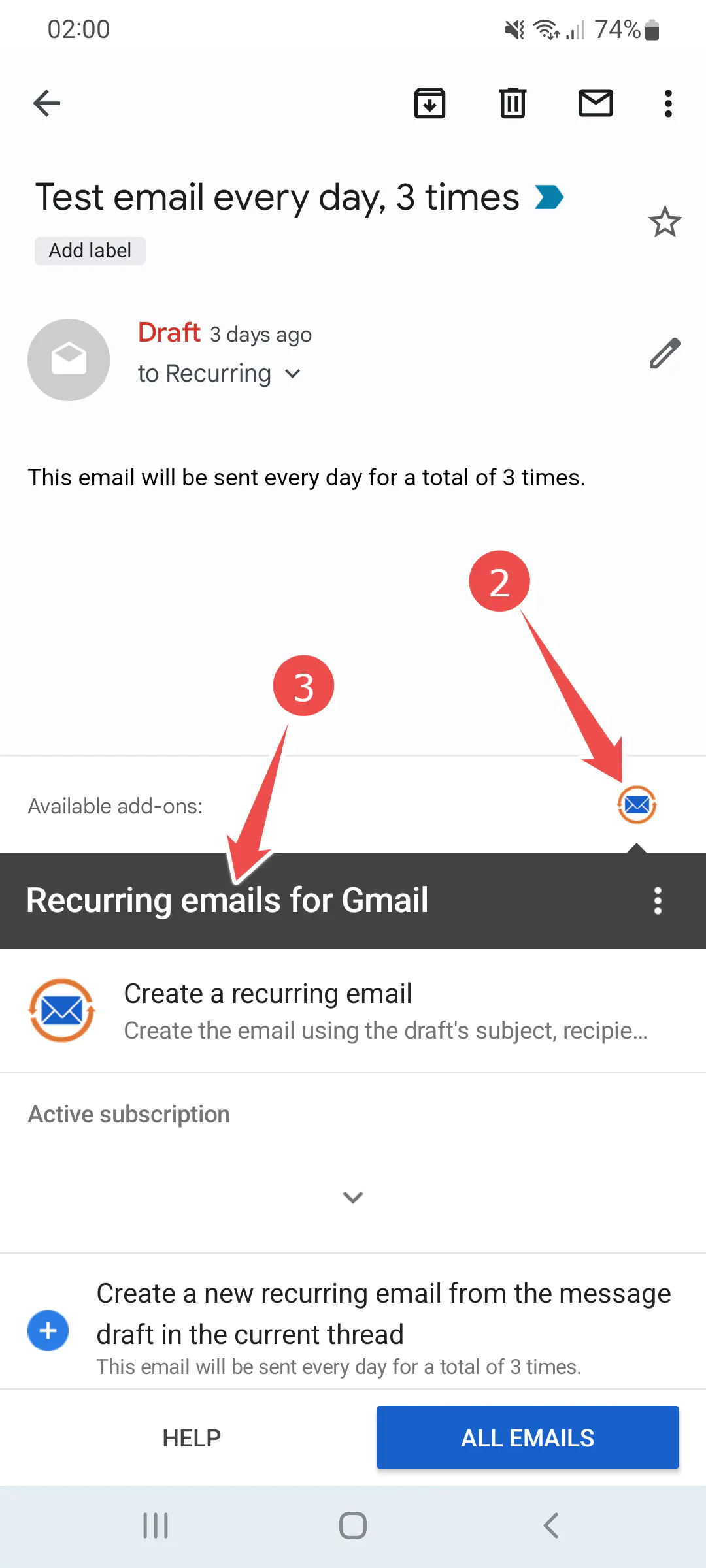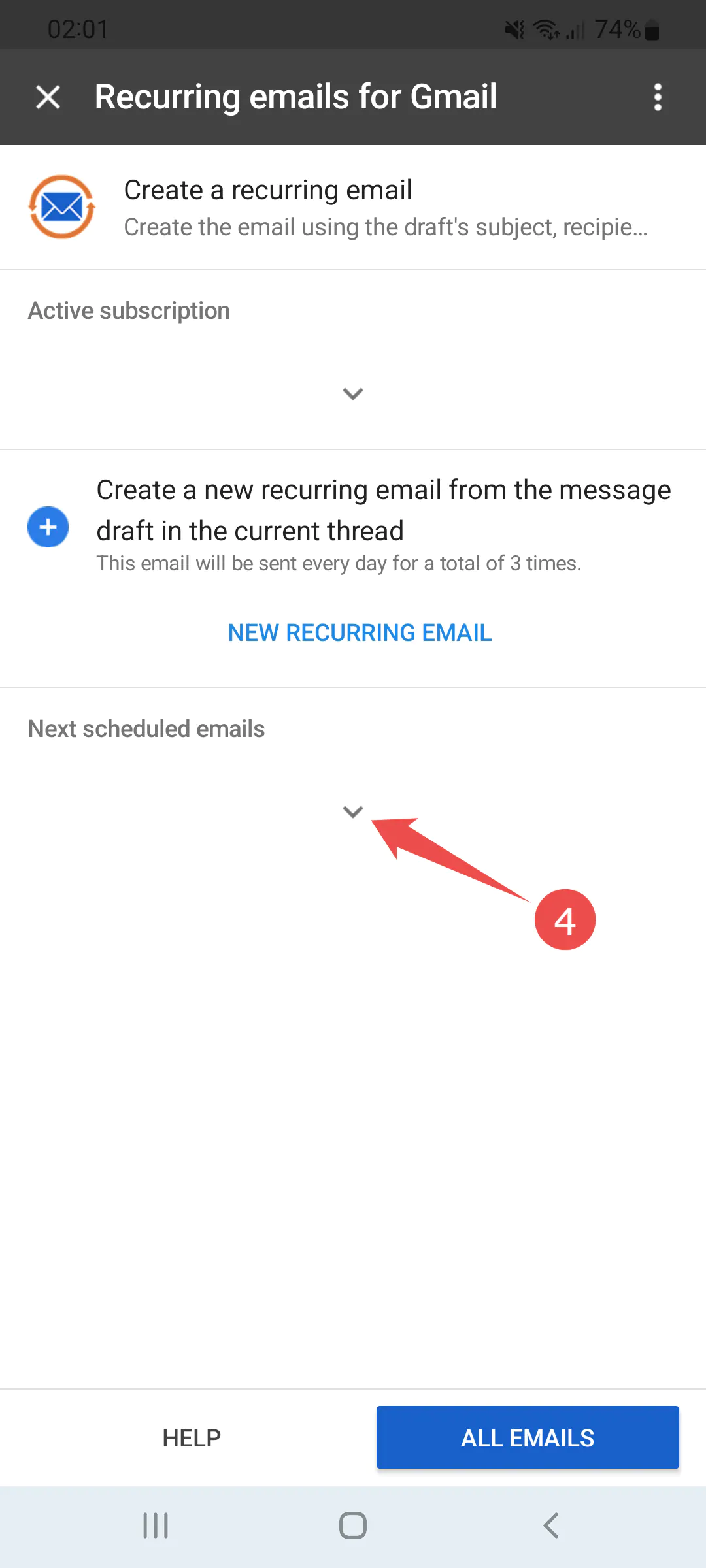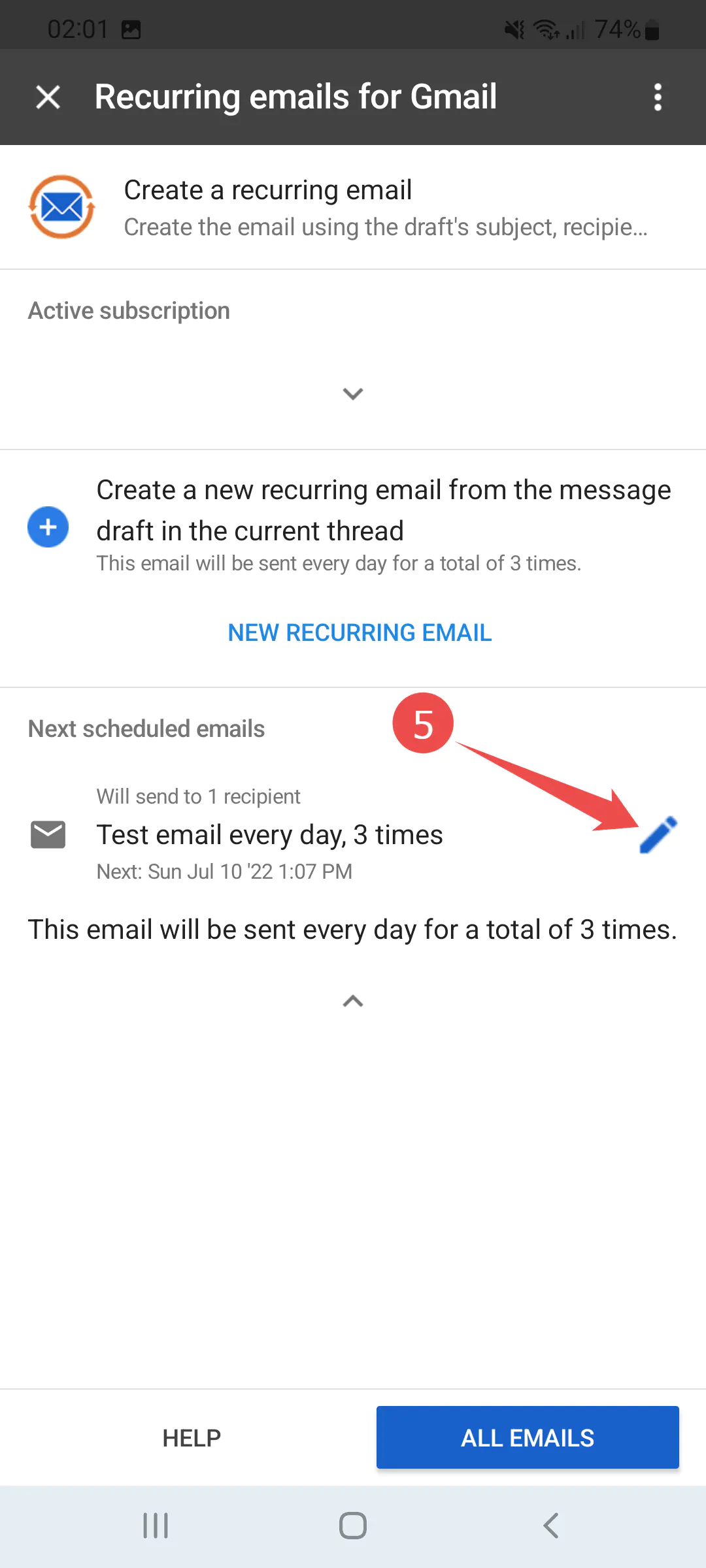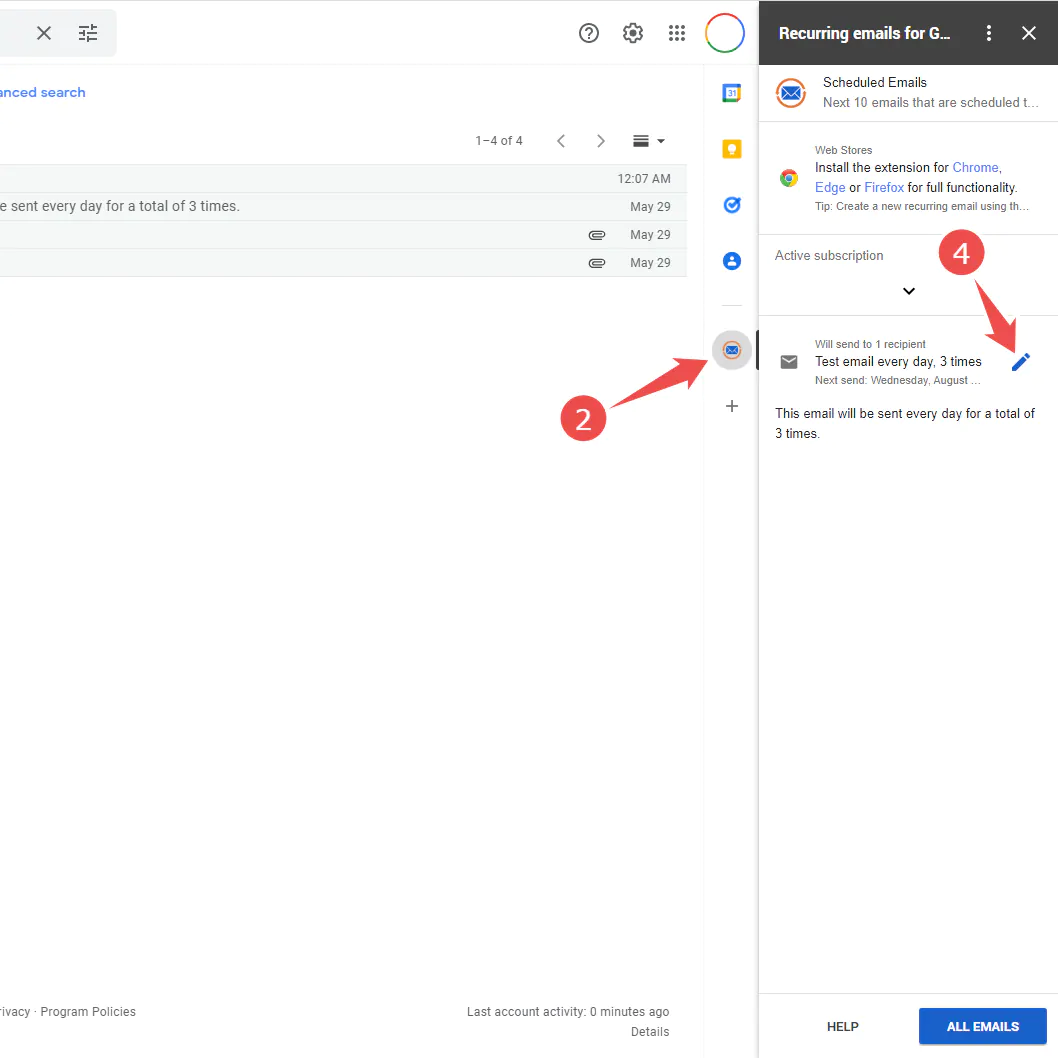Gmail için
yinelenen e-postalar
Gmail üzerinden tekrarlayan e-postalar göndermenizi sağlayan gizlilik merkezli bir Chrome, Firefox ve Edge uzantısıdır. Tam bir nasıl yapılırhelp
Workspace ve Mobil 
Gmail için Yinelenen E-postalar yalnızca masaüstünde değil, mobil cihazlarda da çalışıyor! Masaüstü desteği bir tarayıcı uzantısı ve Google Workspace eklentisi yardımıyla gerçekleştirilirken, mobil desteği Google Workspace eklentisi yardımıyla elde edilir. Eklentiyi yüklediğinizde, Gmail'in yüklü olduğu tüm cihazlarda ve https://mail.google.com adresinde de yinelenen e-postalar işlevine sahip olacaksınız. Yinelenen e-postalarınızı mobil cihazlarda birkaç kolay adımda yönetebilirsiniz:
warning_amber
Ücretsiz bir PRO aboneliği ister misiniz? Bu hizmeti yararlı bulursanız lütfen Google Workspace Marketplace, üzerinden bize bir yorum bırakın ardından email yoluyla bize bildirin ve hesabınızın rastgele yükseltilmiş olduğunu görebilirsiniz! Sadece bir dakikanızı alır ve çok memnun oluruz!
-
Mobil üzerinden bir e-posta planlayın: expand_more
- Bir e-posta yeni bir taslaktan zamanlanabilir. Mobilde, e-posta oluşturulurken tüm veriler (konu, alıcılar, gövde ve ekler) otomatik olarak kullanılır. Masaüstünde, eklenti kullanılırken yalnızca konu ve alıcılar otomatik olarak getirilir. Masaüstünde tam işlevsellik için tarayıcı uzantısını kullanın.
- Bir e-posta, bir yanıttan da zamanlanabilir. Hem mobil hem de masaüstünde, yinelenen e-posta oluşturulurken tüm veriler (konu, alıcılar, gövde ve ekler) otomatik olarak kullanılır.
Adımlar:- Google Workspace Marketplace'ten Gmail için Yinelenen e-postalar eklentisini yükleyin, ardından Gmail uygulamanızı yeniden yükleyip açın ve:
- Yeni e-postanızı oluşturun veya Yanıtlayın, ardından taslağınızı kaydedin
- Taslağa genel bakışa geri dönün
- E-postanın en altına gidin ve Gmail için yinelenen e-postalar eklentisini açın
- Yinelenen yeni e-posta seçeneğine tıklayın
- Yinelenen e-posta artık oluşturulmuştur ancak zamanlanmamıştır. İlk gönderim tarihini ve yinelenen seçeneklerini ayarlamak için Zamanlamayı ayarla'ya tıklayın.
- E-postanızı gözden geçirdikten sonra Kaydet'e tıklayın. Bitti!
-
Masaüstü üzerinde bir e-posta planlayın: expand_more
- Bir e-posta yeni bir taslaktan zamanlanabilir. Mobilde, e-posta oluşturulurken tüm veriler (konu, alıcılar, gövde ve ekler) otomatik olarak kullanılır. Masaüstünde, eklenti kullanılırken yalnızca konu ve alıcılar otomatik olarak getirilir. Masaüstünde tam işlevsellik için tarayıcı uzantısını kullanın.
- Bir e-posta, bir yanıttan da zamanlanabilir. Hem mobil hem de masaüstünde, yinelenen e-posta oluşturulurken tüm veriler (konu, alıcılar, gövde ve ekler) otomatik olarak kullanılır.
Yeni Taslak ile Planlama Adımları:- Google Workspace Marketplace'ten Gmail için Yinelenen e-postalar eklentisini yükleyin ve https://mail.google.com adresine gidin:
- Oluştur'a tıklayın, Konu ve Alıcıları ayarlayın ve Gmail için yinelenen e-postalar eklentisini açmak için oluşturma açılır penceresinin altındaki
 simgesine tıklayın
simgesine tıklayın - Yinelenen yeni e-posta seçeneğine tıklayın
- Yinelenen e-posta artık oluşturulmuştur ancak zamanlanmamıştır. İlk gönderim tarihini ve yinelenen seçeneklerini ayarlamak için Zamanlamayı ayarla'ya tıklayın.
- E-postanızı gözden geçirdikten sonra Kaydet'e tıklayın. Bitti!
Yanıtla ile Planlama Adımları:- Google Workspace Marketplace'ten Gmail için Yinelenen e-postalar eklentisini yükleyin ve https://mail.google.com adresine gidin:
- Normalde yaptığınız gibi bir e-postaya Yanıt yazın ancak e-postayı göndermeyin ve Gmail için yinelenen e-postalar eklentisini açmak için sağ uygulamalar çubuğunda
 simgesine tıklayın
simgesine tıklayın - Yinelenen yeni e-posta seçeneğine tıklayın
- Yinelenen e-posta artık oluşturulmuştur ancak zamanlanmamıştır. İlk gönderim tarihini ve yinelenen seçeneklerini ayarlamak için Zamanlamayı ayarla'ya tıklayın.
- E-postanızı gözden geçirdikten sonra Kaydet'e tıklayın. Bitti!
-
Mobil e-posta listesi: expand_more
- Gmail uygulamasını açıp ardından planlanmış e-postalarınızı mobil cihazınızda görüntüleyin:
- Herhangi bir e-posta iletisini açın
- E-postanın en altına gidin ve Gmail için yinelenen e-postalar eklentisini
 açın
açın - Eklentiyi genişletmek için başlığa dokunun
- Sonraki zamanlanmış e-postalar bölümünün altındaki aşağı oka tıklayın
- Her e-postanın yanındaki Düzenle simgesine tıklayarak e-postaları düzenleyebilirsiniz
-
Masaüstünde e-posta listesi: expand_more
- https://mail.google.com adresine giderek masaüstünde o anda zamanlanmış e-postalarınızı görüntüleyin, ardından:
- Belirli bir e-postayı değil, bir e-posta listesini (gelen kutusu veya etiket gibi) görüntülediğinizden emin olun
- Gmail için yinelenen e-postalar eklentisini açmak için sağ uygulamalar çubuğunda
 simgesine tıklayın
simgesine tıklayın - Yaklaşan planlanmış e-postalar listeniz artık sağ tarafta görünüyor
- Her e-postanın yanındaki Düzenle simgesine tıklayarak e-postaları düzenleyebilirsiniz
Eklenti özellikleri karşılaştırması
| Masaüstü | Mobil | |
|---|---|---|
| Yeni bir taslaktan oluşturma | Kısmi * | Evet |
| Bir yanıttan oluşturun | Evet | Evet |
| E-posta listesi | Evet | Evet |
|
* İçerik veya ekler olmadan yalnızca Konu ve Alıcılar getirilir. Bu bir Workspace platformu sınırlamasıdır. |
||
Planları karşılaştırın
| Ücretsiz | PRO | Premium | |
|---|---|---|---|
| E-posta başına maks planlanmış tekrarlar | ∞ | ∞ | ∞ |
| Maks. Aktif e-postalar | 3 | 50 | ∞ |
| E-posta başına maks alıcı | 10 | * 100 | * 100 |
| E-posta başına maks manuel gönderimler | 0 | 5 | ∞ |
| Atla ve Duraklat | Hayır | Hayır | Evet |
| Otomatik yanıt fiber_new | Hayır | Hayır | Evet |
| E-posta klonlama | Hayır | Evet | Evet |
| E-postalarınızı düzenleyin | Evet | Evet | Evet |
| Makbuz gönderme | Hayır | Evet | Evet |
| Kişiselleştirme fiber_new | Hayır | Hayır | Evet |
| Gelişmiş Mail Birleştirme fiber_new | Hayır | Hayır | Evet |
| E-posta takibi | Hayır | Hayır | Evet |
| Destek Yanıt Süresi | Yavaş | Normal | Öncelik |
| Markalaşma | Evet | Hayır | Hayır |
| Zaman Dilimleri | Evet | Evet | Evet |
| Alıcı setleri | Evet | Evet | Evet |
| Mobil | Evet | Evet | Evet |
| Gmail Kişilerini içe aktarma | Hayır | Evet | Evet |
| Takma ad olarak gönder | Hayır | Hayır | Evet |
| Açma bildirimi yok | Hayır | Hayır | Evet |
| Yanıt yok bildirimi | Hayır | Hayır | Evet |
| * Gmail API'sinin e-posta başına alıcı sınırı | |||
Tüm ücretli planlar şunları içerir
- ∞ maksimum programlanmış tekrarlar * Maksimum esneklik için
- 50 maksimum aktif e-posta sayısı * Kitaplığınızı oluşturabilmeniz için
- 100 E-posta başına alıcılar * Böylece e-postanızı ihtiyacınız olan şekilde ayarlayabilirsiniz; Bu, SMTP'nin sınırıdır
- 5 E-posta başına manuel göndermeler * Böylece fazladan hatırlatıcıyı hızla gönderebilirsiniz
- ∞ makbuz gönderme * İçinizin rahat olması için
- ∞ hızlı destek * İhtiyacınız olan yardımı almak için
- ∞ mobil destek * Tüm mobil cihazlarda çalışır
- ∞ Gmail Kişilerini içe aktarma * Setler ve otomatik tamamlama ile birlikte
Ek olarak, Premium planlar şunları içerir:
- ∞ maksimum aktif e-posta sayısı * Daha fazla kitaplık seçeneği
- ∞ E-posta başına manuel göndermeler * Daha da fazla gönderme esnekliği
- ∞ atla ve duraklat * Tamamen özelleştirilebilir program
- ∞ e-posta izleme * Alıcılarınızın e-postalarınızı ne zaman ve nereden açtığını görün
- ∞ takma adlar olarak gönder * Gmail'e bağlı herhangi bir hesap aracılığıyla posta gönderin
- ∞ süper hızlı öncelikli destek * Çünkü zamanınız önemlidir
- ∞ yanıt yok bildirimi * Her zaman bilgilendirilmeye devam edin
- ∞ otomatik yanıt gönderme * Yanıt gelmediğinde otomatik yanıt gönderme
- ∞ mail birleştirme * Büyük zaman tasarrufu
- ∞ kişiselleştirme * Her alıcı için kişiselleştirilmiş e-posta